Notă: Acest articol și-a făcut treaba și va fi retras în curând. Pentru a preveni problemele de tip „Pagina nu a fost găsită”, eliminăm linkurile despre care știm. Dacă ați creat linkuri spre această pagină, eliminați-le și împreună vom menține un web mereu actualizat.
În loc să pună la dispoziție un dicționar încorporat, Word 2013 vă oferă un link către Magazin Office, astfel încât să puteți alege un dicționar gratuit sau să cumpărați un dicționar dintr-o colecție, inclusiv dicționare în mai multe limbi.
Pentru a selecta și instala dicționarul dorit, faceți clic dreapta pe orice cuvânt și faceți clic pe Definire.
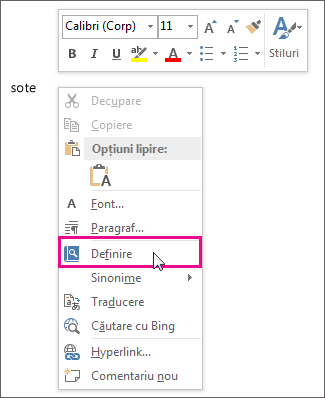
Sau faceți clic pe Revizuire > Definire.
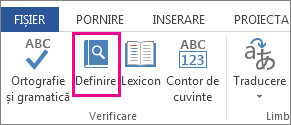
Conectați-vă dacă vi se solicită și examinați opțiunile din lista Dicționare, apoi faceți clic pe Descărcare pentru a instala dicționarul dorit.
După descărcare, dicționarul se va deschide automat în Word. Apoi, se va deschide de câte ori faceți clic pe Definire.
Sfat: În cazul în care căutați o alternativă pentru a spune ceva, faceți clic dreapta pe orice cuvânt din document și faceți clic pe Sinonime. Se va deschide automat o listă scurtă cu sinonime. Sau faceți clic pe Revizuire > Lexicon pentru a deschide lexiconul predefinit. Consultați Căutarea de cuvinte în lexicon pentru mai multe informații despre caracteristicile lexiconului.
Instalarea altui dicționar
După ce ați descărcat un dicționar, deschideți Magazinul Office dacă doriți mai multe.
-
Faceți clic pe Inserare > Aplicațiile mele.
-
În caseta Aplicații pentru Office, faceți clic pe Magazin.
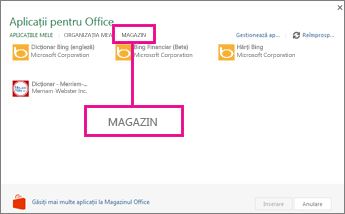
-
Alegeți dicționarul dorit sau căutați unul în caseta de căutare. Când găsiți dicționarul dorit, faceți clic pe Adăugare sau pe Cumpărare.
-
Revizuiți informațiile despre confidențialitate, apoi faceți clic pe Am încredere.
-
Urmați pașii din Începeți să utilizați o aplicație pentru a începe să utilizați dicționarul nou.
Începeți să folosiți o aplicație
Pentru a începe să folosiți o aplicație nouă, precum un dicționar, găsiți-o și faceți dublu clic pe ea în lista de aplicații.
-
Faceți clic pe Inserare > Aplicațiile mele.
-
Faceți clic pe aplicațiile mele pentru a vedea lista de aplicații. Dacă noua aplicație nu este acolo, faceți clic pe Reîmprospătare pentru a actualiza lista.
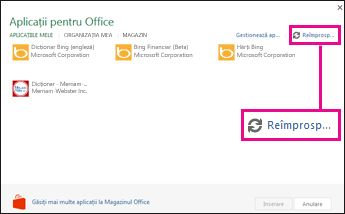
-
Faceți dublu clic pe aplicație pentru a începe să o folosiți.










